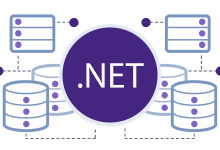Rubyは、非常に人気のあるプログラミング言語であり、ウェブ開発やスクリプト作成に広く使用されています。Windows 10にRubyをインストールする方法は、少し手順を踏む必要がありますが、以下のガイドを参照することで、簡単にインストールを完了することができます。
1. Rubyのインストール準備
まず、Rubyをインストールするために必要な準備をしましょう。公式ウェブサイトから必要なインストーラーをダウンロードします。
必要なツール
-
インターネット接続(インストーラーのダウンロードに必要)
-
管理者権限を持つユーザーアカウント
2. Rubyインストーラーのダウンロード
Rubyのインストーラーを公式ウェブサイトからダウンロードします。以下の手順に従ってください。
-
公式ウェブサイトへアクセス
https://rubyinstaller.org/ にアクセスします。 -
インストーラーの選択
ダウンロードページにアクセスしたら、最新の「Ruby+Devkit」を選びます。これは、Rubyと開発用ツール(DevKit)がセットになったインストーラーです。通常、Windows 10では「Ruby+Devkit 3.x.x」や「Ruby+Devkit 2.x.x」などのバージョンが推奨されます。 -
インストーラーのダウンロード
「32-bit」または「64-bit」のいずれかを選択してインストーラーをダウンロードします。多くの場合、Windows 10は64-bitですが、システムによっては32-bitを選ぶ必要があります。
3. Rubyインストーラーの実行
インストーラーをダウンロードしたら、次にインストーラーを実行してインストールを開始します。
-
インストーラーの起動
ダウンロードしたインストーラーファイル(.exe)をダブルクリックして起動します。 -
インストールオプションの設定
インストーラーが起動したら、いくつかのオプションが表示されます。重要なのは以下の点です:-
「Add Ruby to PATH」
このオプションをチェックすると、RubyがWindowsの環境変数に追加され、コマンドラインから直接Rubyを使用できるようになります。 -
「MSYS2 Devkit」
Rubyで多くのライブラリやパッケージをインストールする際に必要となるMSYS2をインストールします。このオプションも必ずチェックしてください。
-
-
インストールの開始
オプションを確認した後、「Install」をクリックしてインストールを開始します。インストールが完了するまで待ちます。
4. MSYS2のセットアップ
Rubyをインストールした後、MSYS2 Devkitのセットアップが必要です。これは、Rubyのパッケージをコンパイルするために重要なツールです。
-
インストールが完了すると、MSYS2のセットアップウィンドウが表示される場合があります。指示に従って必要なパッケージをインストールします。通常、以下のコマンドを実行する必要があります。
bashridk install -
コマンドを実行した後、プロンプトに従って必要なパッケージをインストールします。これにより、Rubyで外部ライブラリをインストールできるようになります。
5. インストール確認
インストールが完了したら、Rubyが正しくインストールされているか確認するために、コマンドプロンプト(またはPowerShell)を開き、次のコマンドを入力します。
bashruby -v
Rubyのバージョン情報が表示されれば、インストールは成功しています。また、以下のコマンドでGem(Rubyのパッケージ管理システム)が正常に動作していることを確認できます。
bashgem -v
6. IRB(Interactive Ruby)の確認
IRBはRubyのインタラクティブなシェルで、簡単にコードを試すことができます。コマンドプロンプトで次のコマンドを入力して、IRBが起動するか確認します。
bashirb
IRBが起動すれば、Rubyのインタラクティブ環境が準備できていることを意味します。
7. 必要なライブラリのインストール
Rubyでは、さまざまなライブラリ(Gem)をインストールして使用できます。例えば、ウェブ開発のために「Rails」をインストールする場合は、次のコマンドを実行します。
bashgem install rails
これにより、Ruby on Railsがインストールされ、ウェブ開発を始める準備が整います。
8. Rubyの設定とカスタマイズ
Rubyの設定ファイル(.bashrcや.zshrcなど)を使用して、開発環境をカスタマイズすることができます。例えば、よく使うライブラリを自動で読み込むように設定することが可能です。
まとめ
RubyをWindows 10にインストールする手順は、公式インストーラーを使用して非常に簡単に行えます。インストールが完了すれば、コマンドラインからRubyを実行でき、さまざまなライブラリをインストールして開発を始めることができます。MSYS2のセットアップや環境変数の設定を忘れずに行い、スムーズに開発を進めましょう。
これで、Windows 10にRubyを完全にインストールする方法は終了です。